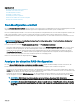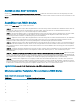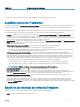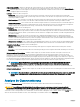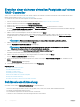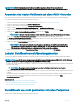Users Guide
Zugehöriger Link
Anzeigen der aktuellen RAID-Konguration
Auswählen eines RAID-Controllers
Fremdkonguration ermittelt
Auswählen von RAID-Stufen
Auswählen physischer Festplatten
Einrichten der Attribute der virtuellen Festplatte
Anzeigen der Zusammenfassung
Fremdkonguration ermittelt
Die Seite Fremdkonguration ermittelt wird nur angezeigt, wenn ein physisches Festplattenlaufwerk mit einer Fremdkonguration auf dem
ausgewählten RAID-Controller oder nicht initialisierte physische Festplattenlaufwerke auf dem System vorhanden sind.
Bei einer Fremdkonguration handelt es sich um eine Reihe physikalischer Festplattenlaufwerke, die eine RAID-Konguration enthalten, die
in das System eingeführt, jedoch noch nicht von dem RAID-Controller verwaltet werden, an den sie angeschlossen sind. Eine
Fremdkonguration kann dann vorliegen, wenn physikalische Festplattenlaufwerke von einem RAID-Controller auf einen anderen versetzt
wurden.
ANMERKUNG: Die Option „Fremdkonguration importieren“ wird über System-Setup > Erweiterte Hardware-Konguration >
Geräteeinstellungen unterstützt.
Es sind zwei Optionen vorhanden: Fremdkonguration ignorieren und Fremdkonguration löschen.
• Wenn die Fremdkonguration Daten enthält, die Sie benötigen, klicken Sie auf Fremdkonguration ignorieren. Wenn Sie diese Option
auswählen, steht der Speicherplatz, der die Fremdkonguration enthält, nicht auf einem neuen virtuellen Laufwerk zur Verfügung.
• Wählen Sie zum Löschen aller Daten auf den physischen Festplattenlaufwerken, die die Fremdkonguration enthalten, die Option
Fremdkonguration löschen aus. Dadurch wird der Speicherplatz des Festplattenlaufwerks freigestellt, der die Fremdkonguration
enthält, und zur Verwendung auf einer neuen virtuellen Festplatte zur Verfügung gestellt.
Klicken Sie nach Auswahl einer der obigen Optionen auf Weiter.
Anzeigen der aktuellen RAID-Konguration
Die Seite Aktuelle RAID-Konguration und Controller auswählen anzeigen zeigt die Attribute beliebiger virtueller Laufwerke an, die
bereits auf den am System angeschlossenen unterstützten RAID-Controllern konguriert sind. Sie haben zwei Optionen:
• Akzeptieren Sie die vorhandenen virtuellen Laufwerke, ohne Änderungen vorzunehmen. Klicken Sie zum Auswählen dieser Option auf
Zurück. Wenn Sie planen, das Betriebssystem auf einem vorhandenen virtuellen Laufwerk zu installieren, müssen Sie sicherstellen, dass
die Größe des virtuellen Laufwerks und die RAID-Stufe angemessen sind.
• Verwenden Sie den Assistenten RAID-Konguration, um alle vorhandenen virtuellen Festplatten zu löschen und eine einzelne neue
virtuelle Festplatte zu erstellen, die als neues Startgerät verwendet werden soll. Klicken Sie zum Auswählen dieser Option auf Weiter.
ANMERKUNG
: RAID 0 bietet keine Datenredundanz und keinen Hotspare. Die anderen RAID-Stufen bieten
Datenredundanz und ermöglichen Ihnen die Rekonstruktion von Daten im Falle eines Ausfalls des Festplattenlaufwerks.
ANMERKUNG: Sie können unter Verwendung von Lifecycle Controller nur eine virtuelle Festplatte erstellen. Verwenden
Sie zum Erstellen mehrerer virtueller Festplatten die Option ROM. Drücken Sie dazu während des Starts oder POST auf
<Strg> <R>.
Kongurieren 51